Il prompt dei comandi è uno dei programmi dell'interfaccia della riga di comando utilizzati per eseguire i comandi nei sistemi operativi Windows.
Alcuni popolari comandi del prompt dei comandi di cui potresti aver sentito parlare includono ping, netstat, tracert, shutdown e attrib, ma ce ne sono molti altri. Abbiamo un elenco completo qui.
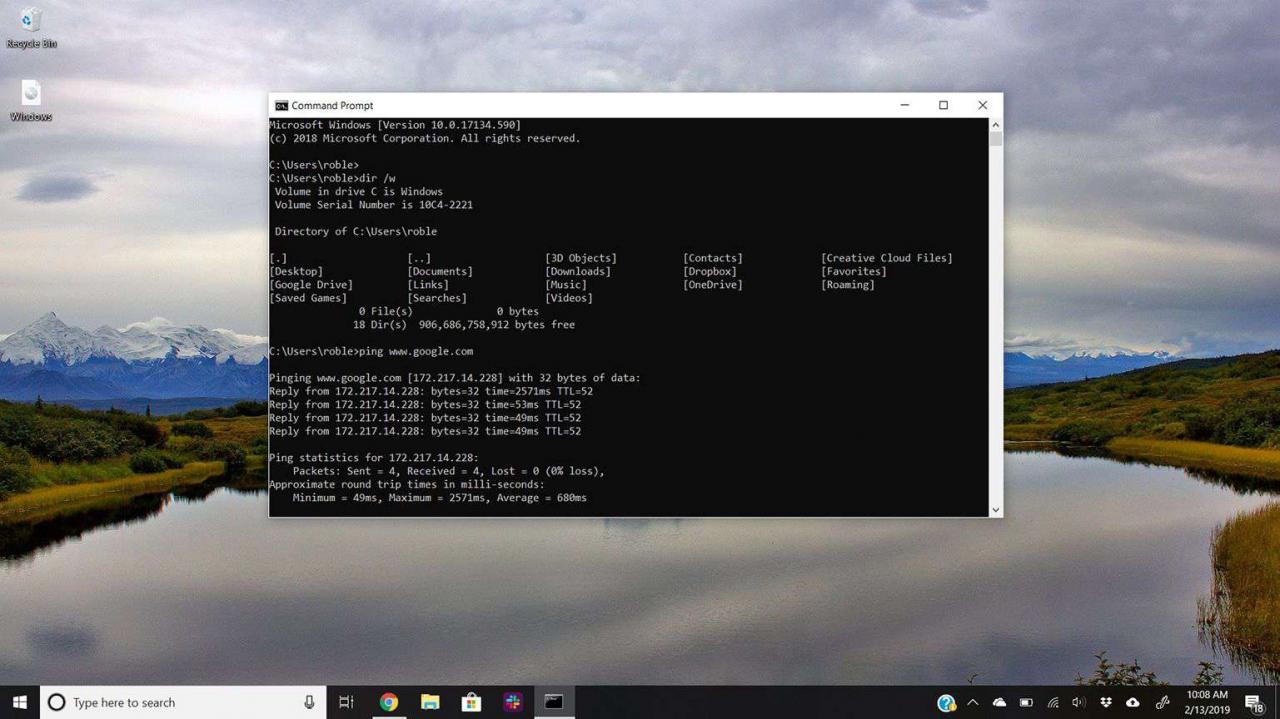
Sebbene il prompt dei comandi probabilmente non sia uno strumento che la maggior parte di voi utilizzerà regolarmente, può davvero tornare utile di tanto in tanto, forse per risolvere un problema specifico di Windows o per automatizzare qualche tipo di attività.
Il modo in cui apri il prompt dei comandi differisce tra le versioni di Windows, quindi troverai i passaggi seguenti per Windows 10, Windows 8 o Windows 8.1 e Windows 7, Windows Vista e Windows XP. Vedi quale versione di Windows ho? se non sei sicuro.
Apri il prompt dei comandi in Windows 10
-
Seleziona il pulsante Start.
-
Tipologia cmd.
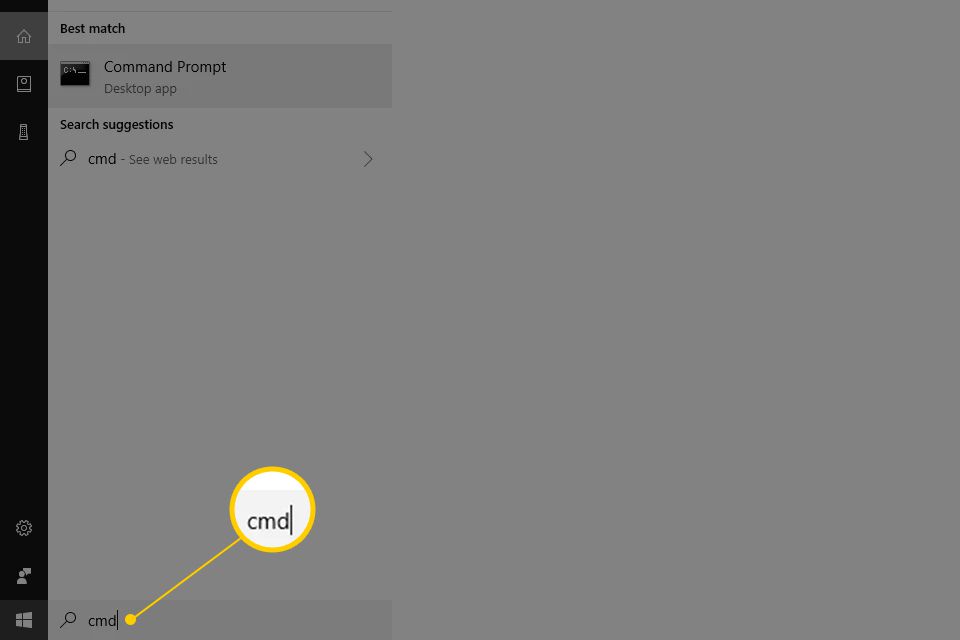
-
Seleziona Prompt dei comandi dalla lista.
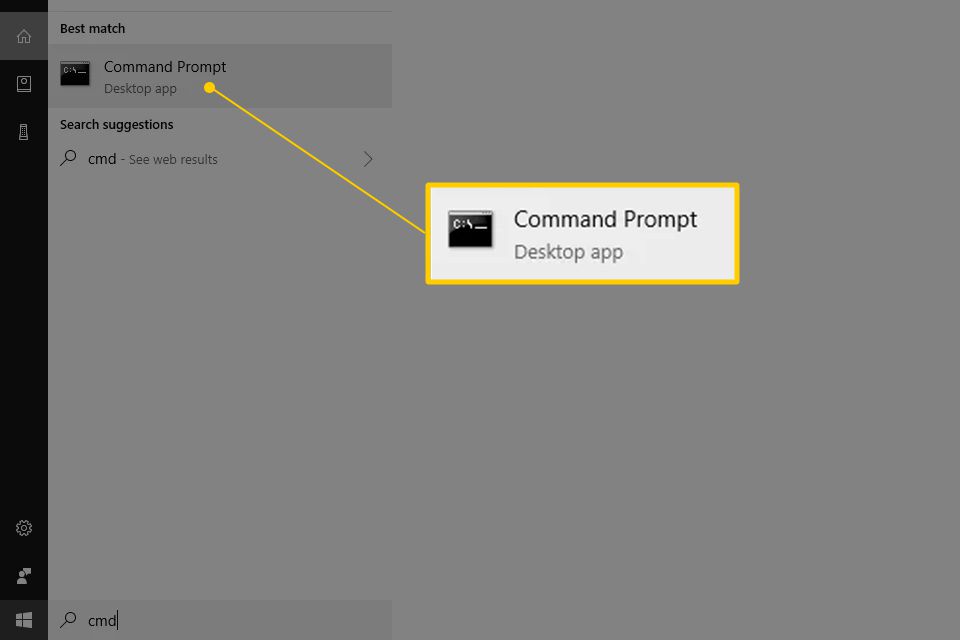
Apri il prompt dei comandi tramite il menu Start
Un altro modo per aprire il prompt dei comandi in Windows 10 è guardare nella sua cartella del menu Start:
-
Seleziona il pulsante Start.
-
Seleziona il Sistema Windows cartella dall'elenco.
-
scegliere Prompt dei comandi dal gruppo di cartelle.
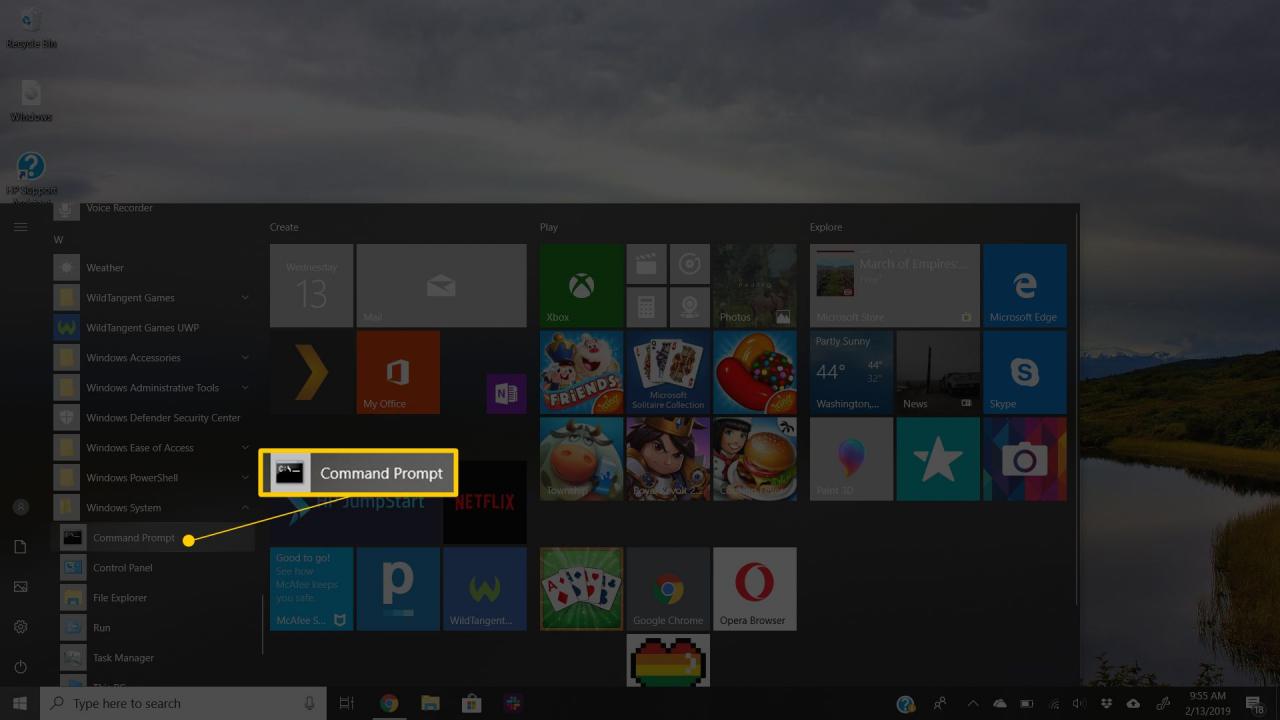
Aprire il prompt dei comandi utilizzando il menu Power User
Un altro metodo in Windows 10 è tramite il menu Power User. Se utilizzi una tastiera o un mouse, scegli Prompt dei comandi dal menu che compare dopo aver premuto Win + X o facendo clic con il pulsante destro del mouse sul pulsante Start.
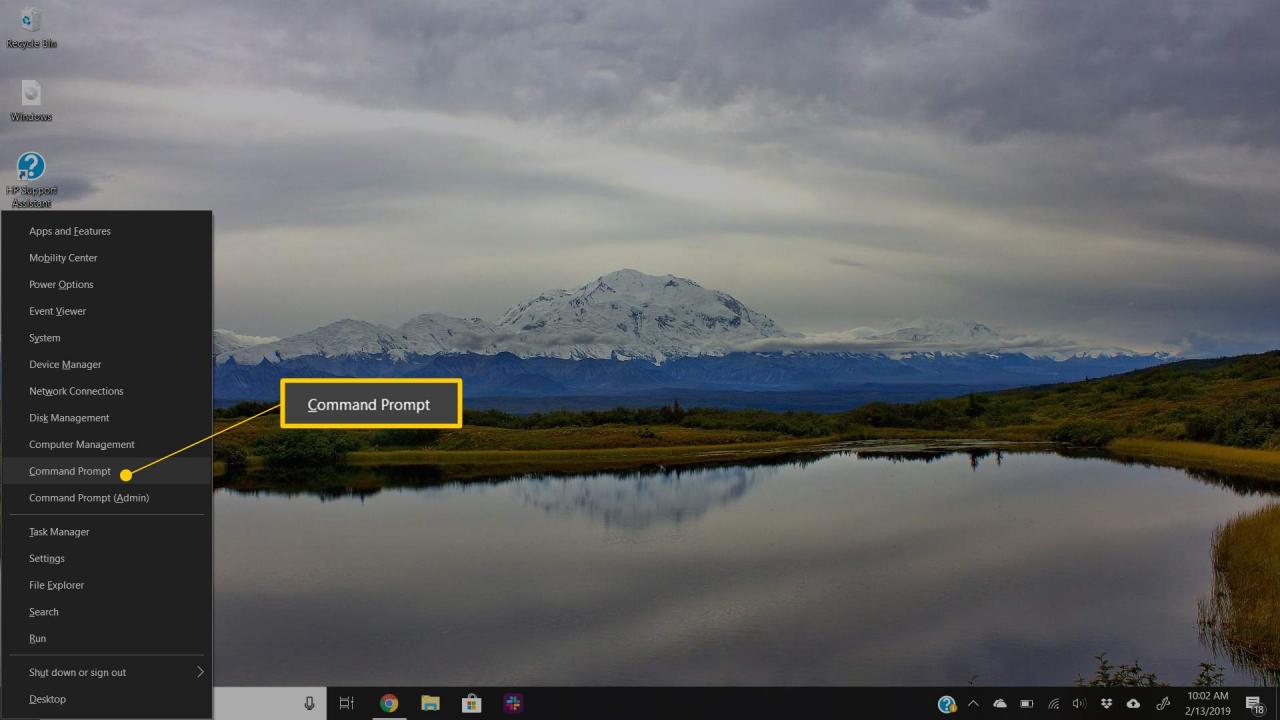
Potresti vedere le opzioni di Windows PowerShell nel menu Power User invece del prompt dei comandi. Nelle versioni più recenti di Windows 10, il prompt dei comandi è stato sostituito da PowerShell, ma puoi comunque accedervi dal menu Power User modificando le impostazioni della barra delle applicazioni.
Apri il prompt dei comandi in Windows 8 o 8.1
-
Seleziona il pulsante Start, quindi scorri verso l'alto per visualizzare il file Applicazioni schermo. Puoi eseguire la stessa operazione con un mouse selezionando l'icona della freccia in basso nella parte inferiore dello schermo.
Prima dell'aggiornamento di Windows 8.1, è possibile accedere alla schermata App dalla schermata Start scorrendo verso l'alto dalla parte inferiore dello schermo o facendo clic con il pulsante destro del mouse in un punto qualsiasi, quindi scegliendo Tutte le applicazioni.
Se utilizzi una tastiera o un mouse, un modo molto rapido per aprire una finestra del prompt dei comandi in Windows 8 è tramite il menu Power User: tieni semplicemente premuto il tasto VINCI ed X i tasti insieme o fare clic con il pulsante destro del mouse sul pulsante Start e scegliere Prompt dei comandi.
-
Scorri o scorri verso destra nella schermata App per individuare il file Sistema Windows intestazione della sezione.
-
Seleziona Prompt dei comandi. È ora possibile eseguire qualsiasi comando necessario per eseguire.
Consulta il nostro Elenco dei comandi del prompt dei comandi di Windows 8 per un elenco completo dei comandi disponibili tramite il prompt dei comandi in Windows 8, incluse brevi descrizioni e collegamenti a informazioni più approfondite, se disponibili.
Apri il prompt dei comandi in Windows 7, Vista o XP
-
Apri il menu Start dall'angolo inferiore sinistro dello schermo.
In Windows 7 e Windows Vista, è un po 'più veloce da inserire command nella casella di ricerca nella parte inferiore del menu Start, quindi scegli Prompt dei comandi quando appare nei risultati.
-
Collegati al sito web Tutti i programmi > Accessori.
-
scegliere Prompt dei comandi dall'elenco dei programmi.
Di seguito è riportato l'elenco dei comandi di Windows 7, l'elenco dei comandi di Windows Vista e l'elenco dei comandi di Windows XP se è necessario un riferimento ai comandi per una qualsiasi di queste versioni di Windows.
Altri modi per aprire il prompt dei comandi
Il prompt dei comandi in Windows XP tramite Windows 10 può essere aperto anche con un comando. Ciò è particolarmente utile se ti piace utilizzare la finestra di dialogo Esegui o se Esplora risorse di Windows si è bloccato e il menu Start è inaccessibile (e quindi le indicazioni sopra non funzionano).
Per fare questo, entra cmd nell'interfaccia della riga di comando. Questo può essere nella finestra di dialogo Esegui (WIN + R) o di Task Manager Compila il > Esegui una nuova attività Menu.
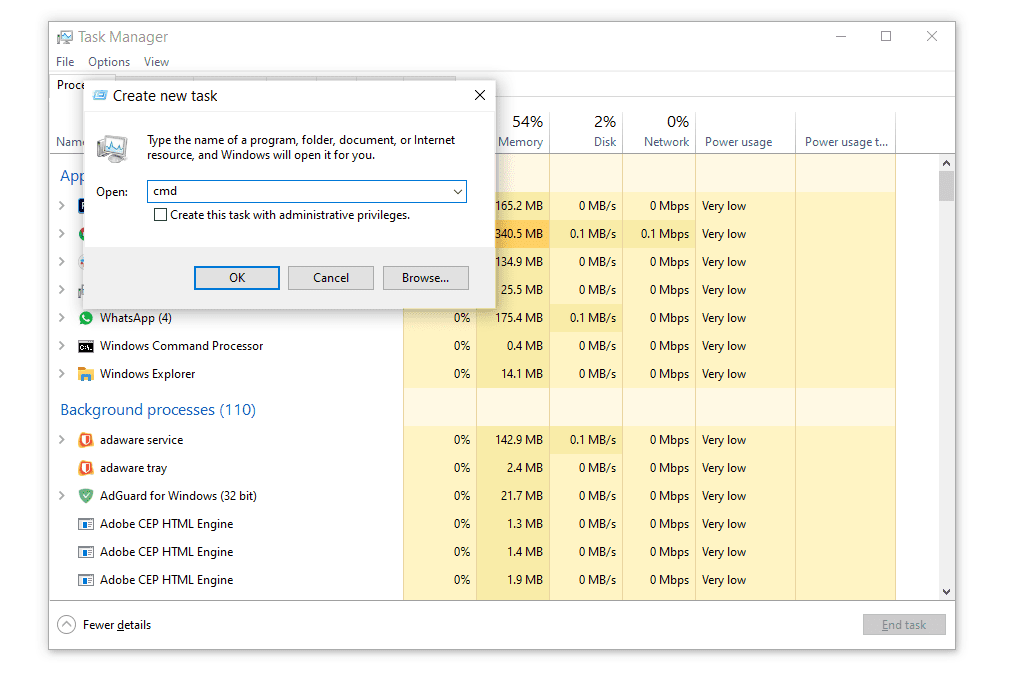
Prompt dei comandi elevati e versioni precedenti di Windows
Nelle versioni di Windows rilasciate prima di Windows XP, come Windows 98 e Windows 95, il prompt dei comandi non esiste. Tuttavia, il prompt di MS-DOS più vecchio e molto simile lo fa. Questo programma si trova nel menu Start e può essere aperto con command comando di esecuzione.
Alcuni comandi, come il comando sfc utilizzato per riparare i file di Windows, richiedono che il prompt dei comandi venga aperto come amministratore prima di poter essere eseguiti. Saprai se questo è il caso se ricevi un messaggio come uno di questi dopo aver provato a eseguire il comando:
- verifica di disporre dei diritti amministrativi
- … il comando può essere eseguito solo da un prompt dei comandi con privilegi elevati
- devi essere un amministratore
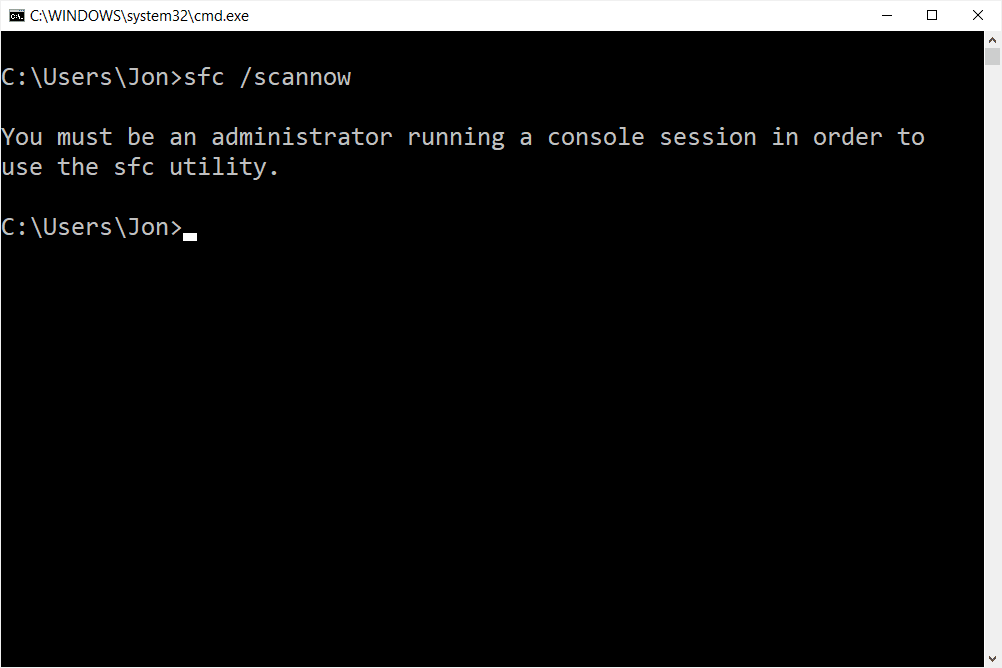
Vedi Come aprire un prompt dei comandi con privilegi elevati per assistenza nell'avvio del prompt dei comandi come amministratore, un processo un po 'più complicato di quanto descritto sopra.